Tutorial - Converter AVI ou outro formato em DVD
Conversão de Formatos de Vídeo usando o WinAVI.
Conversão para DVD:

Imagem 2 
Selecione o arquivo que deseja converter para o formato DVD-Vídeo e clique em Abrir. Como exemplo, iremos converter aqui um arquivo .AVI (DivX).
Imagem 3
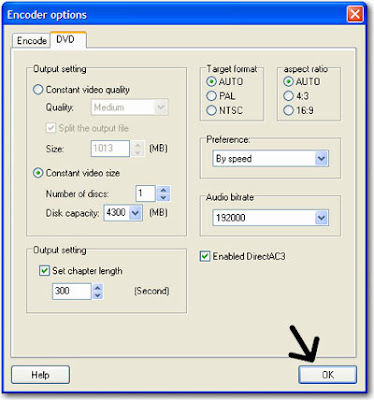
Na aba DVD, podemos verificar algumas opções para o DVD que será criado:
No campo Ajustes se Saída (Output Settings), podemos definir o tamanho do arquivo que desejamos ter no final da conversão: a primeira opção, Qualidade Constante de vídeo (Constant Vídeo Quality), criará o arquivo com ênfase na qualidade do vídeo, enquanto que a segunda opção, Tamanho Constante de vídeo (Constant Vídeo Size), criará o arquivo com ênfase no tamanho do DVD. Sugiro a segunda opção, pois nela podemos definir o número de discos e sua capacidade (ao qual se destinam para posteriormente ser gravado).
Marque o campo Confirma Capítulo Longo (Set Chapter Length) para escolher o tempo aproximado entre os capítulos do DVD que o WinAVI irá criar automaticamente. Algo em torno de 600 segundos (10 minutos) é uma boa opção. No campo Formato Alvo e em Proporção LxA, escolha o formato e a proporção do arquivo final, respectivamente. Se não estiver certo da escolha a ser feita, prefira a opção AUTO para um ajuste automático. No campo Preferências, podemos optar por “velocidade” ou “qualidade” na hora da conversão.
A primeira opção (By speed) realiza o processo de encoder mais rápido, enquanto que a segunda opção (By quality), resulta numa melhor qualidade final. No campo Audio bitrate (Taxa de Áudio), selecione a qualidade do áudio que o WinAVI irá criar, se a fonte original do arquivo de vídeo indicado for MP3, a opção 224000 será suficiente. Mas se o filme contém áudio AC3, selecione também o campo Permitir DirectAC3 (Enable DirectAC3) para que o áudio do filme original seja copiado para o seu futuro DVD. Agora selecione a aba Codificar (Encode): Defina o aspecto do vídeo original em Proporção da Fonte (Source Aspect Ratio), se não souber, deixe em AUTO. No campo Suavizar quadro (Soften Picture), o WinAVI irá aplicar um filtro para reparar algumas imagens que estejam com problemas.
Podemos também definir a largura e altura dos quadros através do campo Ajustar a proporção do quadro (Adjust the aspect ratio of picture), regulando o aspecto visual conforme desejado usando a barra de rolagem. Clique em OK para continuar. De volta à janela anterior, clique em OK e o processo de conversão será iniciado. Durante o processo de conversão, podemos abrir uma janela de pré-visualização para ver o que está sendo feito (mas isso faz com que o programa demore mais para converter o arquivo), e/ou optar para que o computador seja desligado após o término do processo. Lembre-se que estamos realizando o encoding e ao mesmo tempo o autoring do DVD, assim, o WinAVI irá criar arquivos no formato DVD-Vídeo (.VOB, .IFO e .BUP).
Nota:
O arquivo .SRT que podemos ver na imagem acima, refere-se à um arquivo de legenda. Caso tenha o VobSub instalado, podemos usá-lo juntamente com o WinAVI para criar um DVD com legendas. Basta para isso, colocar o mesmo nome para ambos e deixá-los em um mesmo diretório, tal como mostrada na imagem acima.
Na tela seguinte, no campo Selecionar Pasta de Saída (Select Output Directory), indique o diretório onde deseja salvar o arquivo convertido. Tenha certeza de que o local escolhido, tenha no mínimo entre 4 e 5Gb de espaço livre. Observe também se o campo Selecionar Formato de Saída (Select Output Format) está com a opção DVD selecionada. Depois clique em Avançado (Advanced):
Imagem 4

Assim começara a conversão, como pode-se observar na imagem abaixo:
Imagem 5

No mais, agora basta aguardar!
PS: Tutorial adaptado do Fórum do Baboo























.png)









muito bom esse programa,já uso ele faz um tempo seu tutorial ficou muito bem explicado.
valeu.
Tenho instalado o WinAvi 8.0 mas tenho um problema, não sei se me poderá ajudar.Consigo fazer cópias para DVD inclusivé com legendas. O meu problema é que nunca consigo uma gravação com som, o que conseguia com o WinAvi 7.7 mas sem legendas. Será um problema com os codecs instalados? Se fosse possivel, poderá enviar-me um mail para "blueindigo@sapo.pt"? Obrigado - Vitor Vieira.
ou me manda um tutorial de como gravar um vídeo formato avi COM LEGENDA por favor.
mandra para tui.fm@ajato.com.br.
me ajuda ae .
valeu
por favor me ajude tenho tentado converter meus videos de rmvb para avi so q o som sai atrasado...o q devo fazer..confesso q nunk converti nenhum video antes...se puder me mande um tutorial q ensina como converter os videos corretamente..
ou me passe o nome d eum software q seja melhor q o winavi...
pelo amor de deus me responda em meu email slik_1407@itelefonica.com.br
desde ja agradeco
Boa Tarde!
Amigo, sinceramente nunca tive problemas em converter RMVB para AVI não. Não seria a versão de seu Win AVI? Atualmente estamos na versão 9. Vc pode inclusive baixar esta versão clicando no link a baixo:
http://www.botojaweb.com/2007/12/winavi-video-converter-90.html
Caso mesmo assim não resolva seu problema, me avise q tentarei arrumar uma solução.
oi eu tenho a versão 8 do winavi , tive sucesso em imbutir as legendas, basta ter o vobsub e estar nomeado a legenda com o mesmo nome do arquivo do filme, ai o vobsub trabalha com o winavi e imbuti automaticamente a legenda.
Agora uma pergunta estou tentando converter um filme em mp4 pra avi ou dvd , converto e sai sem som . alguem sabe me responder como resolver isto?
Tive um mesmo problema de atraso nas falas isso pode ser conflito com os codec, tenta instala-los novamente. foi o que fiz , mas usei uma receitinha que me passaram que dá menos conflito, instala o k-lite mega codec, o codec pack aio, xp codecpack . percebi que tudo depende de como voce instala os codec. estou aprendendo ainda mas tem que sair pesquisando na net gente. mas estamos aqui se der pra ajudar, o que aprender eu ensino.
cara tem que saber o blog pois é chato diponibilizar o que o outro fez e não dar os devidos creditos .
eu sei qual o site pois já li é o baboo e o outor do tutorial é o edrich, ele manda muito bem.
Caro amigo Anônimo, não sei realmente de onde retirei essa matéria. Se ela é da autoria do Edrich, parabéns pra ele, pois o tutorial é ótimo.
Sempre coloco os devidos créditos nas publicações q não são de minha autoria. Neste caso, retirei ele de um blog q não lembro mais de onde foi, só sei q foi de um blog. Agora se este blog retirou do Baboo, eu não sei.
De qualquer forma, parabéns ao Autor do tutorial, seja lá quem o for.
Caro colega, baixei o winavi 9, ele funcionou só q quando ele converte de AVI pra DVD fica uma tarja no meio do filme com o nome desse programa, tem como evitar esse problemas?
Espero uma resposta sua
Obrigado
Oi gente, me ajudem por favor. Baixei esse convertor e fiz as tranferências de avi para DVD agora é só passar para o dvd e assistir é isso só?Desculpem pois não entendo muito. Obrigada desde já
Efetuei o download e instalação do win avi(8.0) consigo converter sem problemas mas ao gravar e rodar em meu dvd o filme vem sem audio... li algo sobre ausencia de codecs mas eu os tenho instalados... pensei que poderia ser conflito por isso desistalei e reinstalei tanto os codecs quanto o win mas mesmo assim so tenho perdido minhas midias a imagem sai perfeita mas o som não sai...
Se alguem verdadeiramente sabe do que se trata por favor de uma luz pois alem de resolver o problema quero saber do que se trata...desde ja agradeço e aguardo.
Olá amigos td bm??
Bem istalei o winAvi video converter (8.0) em meu pc, mas não consigo gravar o som não sai oque devo fazer me ajudem!!!!!!
Agradeço e espero respostas..
bjss mm
Olá...espero receber uma grande ajuda!!
Antes eu convertia arquivos avi normalmente, agora o meu winavi 9.0 não o faz mais. depois de convertido, fica com tela preta com som....porque a imagem some??
Pra sair tudo junto eu jogo o video para o movie maker, salvo e depois eu converto no winavi para dvd, mas perde muito a qualidade do video....
Grata desde já!!!!!
Ahhh esse programa eh otimo, faz tempo q eu num consigo axar programas assim, a imagem num fik mto boa, mais q c dane ameii msm assim... AMO TDS V6'S =]
Que bom que gostou!
Abraço!
Eu uso o programa, mas tenho problema para rodá-los em determinados player de mesa, na minha casa funciona já na casa da minha mãe não, tanto a imagem quanto o som atrasa, para resolver o problema na casa dela e conseguir assistir o dvd tem que dar pausa e play novamente , isso tem que fazer umas trinta vezes, ou até terminar o dvd, alguém já teve esse problema, utilizo a versão 8.0? Qual a versão deste tutorial?
Acredito que a versão desse tutorial ainda era do Win AVI 8.0. Mas pode testar com o Win AVI 9.0, a forma de trabalhar com ele é a mesma, porém com o software mais atualizado. No link a baixo poderá visualizar o programa:
http://www.botojaweb.com/2007/12/winavi-video-converter-90.html
Oi tdo bem ???
Cara por que eu covertir uns video de rmvb mais nao deu audio nos dvd pq ???
Da esta ajuda ae
faleu......
O problema pode ser no arquivo de origem. RMVB é um arquivo bem simplório, por isso que ele é menor que os demais. Já consegui fazer a conversão com alguns arquivos RMVB, mas em outros eu tbm tive esse problema. Aconselho a fazer um teste com a versão mais nova do WIN AVI, a versão 9.0:
http://www.botojaweb.com/2007/12/winavi-video-converter-90.html
Se mesmo assim não der certo, é porque o problema é no arquivo de origem mesmo.
Abraço!
TB ESTOU COM O MESMO PROBLEMA COM O SOM ELE SOME DEPOIS Q CONVERTO DE AVI PRA DVD ALQUEM SABE QUAL É O PROBLEMA?
Estou com Problema NO Som Tambem... a visualizaçao sai perfeita... mais o audio ficka atrasado naum sai conforme o video... POR FAVOR PRECISO DE AJUDA... MSN= guividalocka@hotmail.com
tuto muito fraco
Oi, meu nome é gabriela, obrigada pelo tutorial, ajudou a resolver problemas de qualidade na gravação. no winavi 9.0 tem como eu ajustar o tamanho da fonte da legenda embutida? quando eu converto o video, a legenda tem saído grande demais. agradeço qualquer ajuda, mandem email para gcjkinomoto@gmail.com especificando no assunto, ok?
Para acabar com a mensagem branca que aparece no filme: No lugar do nome quando aparecer a tela para registrar digite Name: Freshwap
serial: 2EACA717B1D99BEEE3C4A39DD7E6042FE34D283CB4DBA1AB
Agora como faço para gravar com o som? Quando baixa a legenda embutida da certo mas baixar dublado some o som, o que faço?
ola!
Estou tendo problema na gravação de VHS p/ dvd. Depois de gravar o dvd, o som fica indo e vindo em toda a extensao da fita, Oque tenho que fazer? Alguem pode me ajudar? desde já agradeço.
ola alguem pode me ajuda eu baixei esse progrma convert avi em dvd é o mesmo esta me pedindo a chave o que eu faço agora, alguem tem essa cheve pra desbloquear esse progrma e que possa me arrumar ela
adrianolzbessa@hotmail.com
grato
Poxa gravei direitinho com legenda e tudo mais ,ótima imagem,mais cade o som ,nada,nécas,que saquinho,alguem pode me ajudar,please.....
Gostei do tutorial. Sou autodidata em informática há quase 30 anos (com alguns cursos e faculdades, é claro!). Já uso o winavi 9 faz mais de ano e gostei, pois com ele resolvi meu problema para converter meus filmes em avi para dvd e logo depois gravá-los. No entanto, me deparei com um problema que não consigo até agora resolver ( acho que esto batendo na mesma tecla!!), que é quando baixo filmes com dual audio. Nesse caso o filme vem com duas trilhas de audio ou audio stream 1 e 2 na parte de Build-in decoder. Já tentei várias combinações e mesmo assim depois da conversão de avi para dvd, fica sempre com a trilha estrangeira. A questão em que peço a ajuda de alguém aqui, é justamente como colocar o audio para português, já incluido no arquivo avi, ou mesmo os dois audios, para depois converter e poder gravar num dvd.
Desde já agradeço a ajuda. Fiquem com Deus!
JCR
Email: suportejpa@click21.com.br
Boa tarde,
Muito legal este tutorial, mas ainda assim tive um problema. Ficaram duas barras pretas nas laterais do vídeo, após ter convertido um filme rmvb para dvd.
Como faço para deixar o filme completo em minha lcd de 32?
Desde já agradecido.
ta mais o winavi e pago se naum regularizar ele
ele fika cm a marca d'água na frente do filme dps de covertido
Postar um comentário
Abaixo segue uma pequena lista de coisa para que tenha-se mais ou menos uma ideia do que se deve e não deve se fazer.
- Seu comentário precisa ter relação com o assunto do post;
- Comente com conteúdo. Se não tiver nada para escrever, não escreva;
- Não inclua links desnecessários no conteúdo do seu comentário;
- Ofensas pessoais, ameaças e xingamentos não são permitidos;
- Parceria? aqui não é lugar para isso, entre em Contato Conosco Pelo Email;
OBS: Os comentários não refletem as opiniões do autor.